1. 简介
可以使用.deb包安装MongoDB社区版,也可以使用Ubuntu自己的MongoDB包。当然官方的MongoDB包会比较新。
mongodb-org-server包提供了初始化脚本,使用/etc/mongod.conf配置文件启动mongod。
包提供的默认/etc/mongod.conf配置文件把bind_ip设置为127.0.0.1。
2. 安装MongoDB
第一步 导入包管理系统使用的公钥
Ubuntu包管理工具(如dpkg或apt)使用GPG key保证了包的一致性和可靠性。使用如下命令导入GPG key:
sudo apt-key adv --keyserver hkp://keyserver.ubuntu.com:80 --recv 0C49F3730359A14518585931BC711F9BA15703C6第二步 创建list文件
创建/etc/apt/sources.list.d/mongodb-org-3.4.listlist文件
echo "deb [ arch=amd64,arm64 ] http://repo.mongodb.org/apt/ubuntu xenial/mongodb-org/3.4 multiverse" | sudo tee /etc/apt/sources.list.d/mongodb-org-3.4.list第三步 reload本地包数据库
sudo apt-get update第四步 安装MongoDB包
安装最新稳定版MongoDB
sudo apt-get install -y mongodb-org3. 运行MongoDB
MongoDB默认把数据存储在/var/lib/mongodb,把日志文件存储在/var/log/mongodb。也可以在/etc/mongod.conf文件中指定日志和数据文件。
第一步 运行MongoDB
sudo service mongod start第二步 验证MongoDB开启成功
检查/var/log/mongodb/mongod.log日志验证mongod是否启动成功
[initandlisten] waiting for connections on port <port>
<port>是在/etc/mongod.conf中配置的端口号,默认为27017。
第三步 停止MongoDB
sudo service mongod stop第四步 重启MongoDB
sudo service mongod restart第五步 开始使用MongoDB
4. 卸载MongoDB
为了完全删除MongoDB,必须删除MongoDB应用,配置文件以及数据和日志文件。
第一步 停止MongoDB服务
sudo service mongod stop第二步 移除包
sudo apt-get perge mongodb-org*第三步 删除数据
sudo rm -r /var/log/mongodb
sudo rm -r /var/lib/mongodb






















 7540
7540

 被折叠的 条评论
为什么被折叠?
被折叠的 条评论
为什么被折叠?








